
Så här aktiverar du och använder alla kärnor på datorn och bärbara Windows 7, 8, 10, XP?
Artikeln kommer att berätta hur du använder alla kärnor i processorn på datorn och den bärbara datorn.
De flesta moderna datorer brukar ha flera kärnprocessorer för störst prestanda. Alla kärnor i processorn ska fungera lika bra, om det inte finns något fabriksäktenskap. Men vissa operativsystem, som "Windows 7", använder inte alla kärnor på fullständig effekt. Detta beror vanligtvis på att bibehålla datorresursbesparingar.

Vi använder processorns arbete
Förresten är det värt att notera om din dator är stadigt, du har inga program, du hänger inte, det finns inga problem med den snabba på / av-datorn, då rekommenderar vi inte att du använder alla möjligheter att multi -Core processorer.
Men om allt är annorlunda med dig, är den här artikeln för dig. I den här översynen kommer vi att diskutera hur man använder arbetet med alla kärnor i processen i datorer och bärbara datorer som kör " Windows 7, 8, 10, XP».
Hur man använder arbetet med alla processkärnor i datorer och bärbara datorer som kör "Windows 7, 8, 10, XP"?
Vi kan tillgripa flera alternativ. Detta är användningen av standardfonder. " Fönster", Och användningen av tredjepartsprogram och hjälp" Bios».
Metod 1: Använda standardverktyg "Windows" (lämplig för alla versioner av det här operativsystemet, förutom XP)
- Så vi kommer att göra ganska enkla handlingar som är förståeliga för alla användare. Genom menyn " Start"Gå till" Prestera", I det tomma fältet som öppnade systemfönstret, skriv in kommandot" msconfig"Och klicka på" OK».

Gå till "Kör", skriv in kommandot "msconfig" och klicka på "OK"
- Nästa öppnar ett annat systemfönster. Här behöver vi på fliken " Läser in" Klicka på " Extra alternativ».
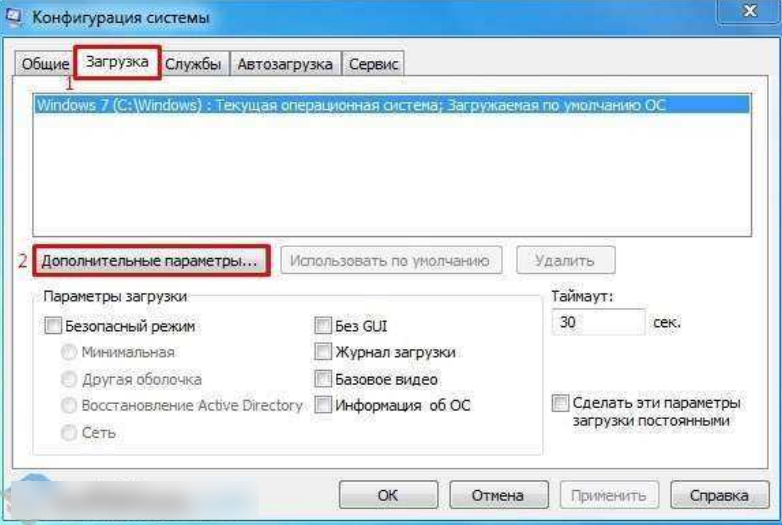
Klicka på knappen "Avancerade inställningar"
- Därefter kan små inställningar som anges i skärmdumpen (antalet processorer på din dator vara större). Därefter klickar du på " OK"Och starta om datorn.

I det här exemplet är två kärnor i processorn och 4 GB minne involverade
Metod 2: Använda tredjepartsprogram - "AIDA64"
- Det här programmet ( ladda ner här) Han har många funktioner. I det här fallet behöver du bara använda alla processorkärnor. För att göra detta, starta programmet, hitta den vänstra delen av öppningsfönstret. Systemavgift"Och då -" Cpu».
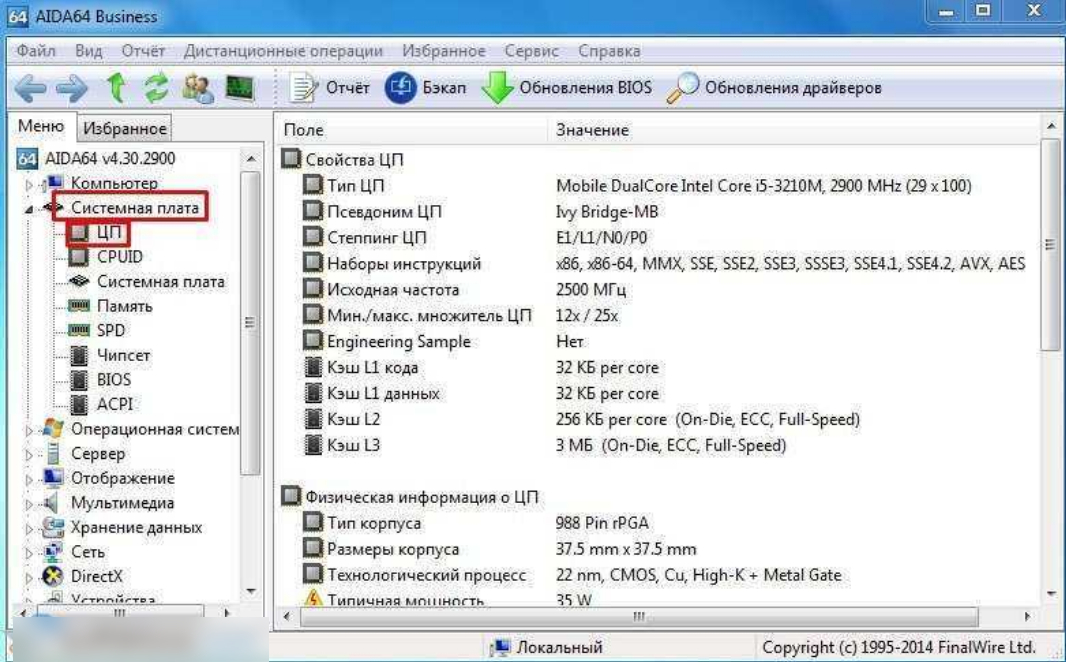
Information om processorn
- Slå nu på varje kärna av processorn eller så mycket som du behöver. Det här programmets särdrag är också att du också kan inaktivera processorkärnan på en dator eller en bärbar dator.
Metod 3: Använda tredjepartsprogram - "CPU-Z"
- Det här programmet ( ladda ner här), liksom den föregående, har också olika funktioner. Inkludera processorns kärnor på datorer och bärbara datorer, det är också kapabelt. För att dra nytta av en sådan möjlighet, kör programmet och gå till " CPU.».
- Var uppmärksam på skärmdumpen. Längst ner till vänster i den röda ramen finns det två indikatorer " Kärnor."Och" Slitbanor." Det är viktigt att siffrorna mittemot dessa två indikatorer är desamma. Efter det starta om enheten.

Information om processorn i programmet "CPU-Z"
Metod 4: Använda BIOS
- « Bios"Det är anmärkningsvärt att det spelar ingen roll vilket operativsystem du använder, när du kommer in i" Bios»Du kan fortfarande innan du går in i" Fönster"Och vet alla inställningar du behöver. Att gå till " Bios"Du måste stänga av datorn, slå på den igen och tryck omedelbart på en viss nyckel ( Del., F5 eller annat beroende på moderkortets modell).
- Vara i " Bios", Gör följande. Gå till avsnittet " Klockkalibrering"Och här utnämns till en sådan parameter -" Alla kärnor."(Det vill säga, vi använder arbetet med alla processorns kärnor). Därefter måste du starta om datorn.
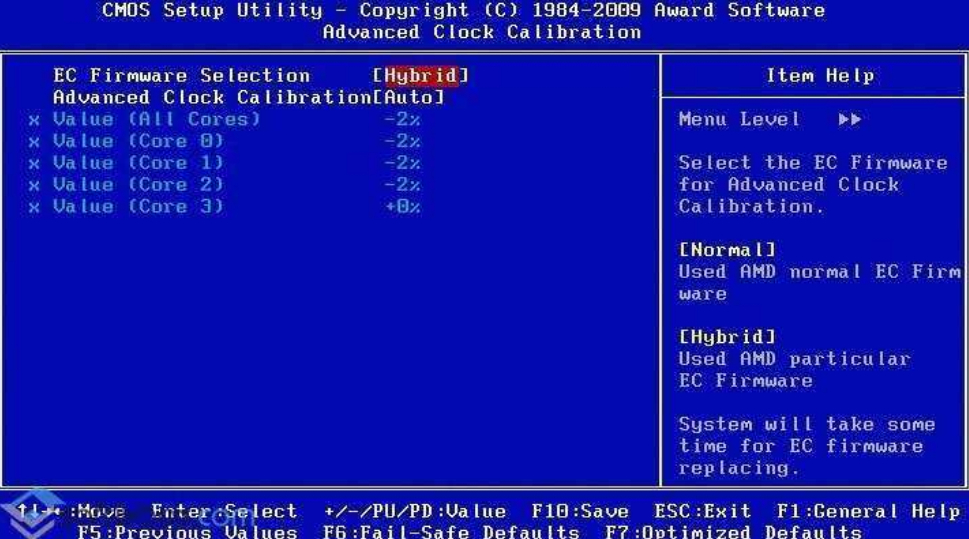
Gå till BIOS i avsnittet "Klockkalibrering" och ställ in parametern "All Cores"
Video: Hur man slår på alla kärnor på din dator?
